[ad_1]
Multiboot USB flash drive là một ổ USB có khả năng khởi động cho phép nhiều tệp ISO từ một thiết bị duy nhất. Nói chung, để cài đặt hệ điều hành bằng ổ USB, trước tiên bạn cần đặt ổ USB đó làm Ổ khởi động. Có nhiều cách để tạo USB có thể khởi động và có rất nhiều phần mềm của bên thứ ba để tạo ổ USB có thể khởi động. Ngoài ra, bạn cũng có thể tạo ổ USB có khả năng khởi động bằng PowerShell hoặc Command Prompt. Tất cả phần mềm tuân theo cùng một quy trình trong khi tạo một USB có thể khởi động,
- Bước đầu tiên là Định dạng ổ USB và đặt định dạng thành NTFS
- Sau đó, tạo khu vực Khởi động
- Tiếp theo Sao chép tệp hệ điều hành cài đặt.
Định dạng ổ USB là bước đầu tiên và quan trọng nhất để tạo ổ USB có khả năng khởi động. Đôi khi, bạn có thể có dữ liệu quan trọng trên ổ USB của mình và nếu bạn muốn làm cho một USB có thể khởi động mà không cần định dạng ổ USB sau đó làm theo các bước từ liên kết này. Vì vậy, trong bài viết này, chúng ta sẽ xem cách tạo một ổ USB multiboot bằng Ventoy.
Tạo Multiboot USB Drive cho Windows và Linux:
Để tạo một ổ USB Multiboot, hãy đảm bảo chọn các yêu cầu sau.
- Ổ USB (8GB trở lên)
- Ventoy
- Tệp ISO
Tải xuống các tệp ISO Bắt buộc trước, sau đó tải xuống phần mềm Ventoy từ Liên kết.
Kết nối Pendrive với máy tính hoặc máy tính xách tay của bạn.
Ghi chú: Đảm bảo Ổ USB không có dữ liệu, nếu bạn có bất kỳ dữ liệu nào trên Ổ USB của mình thì hãy thực hiện Sao lưu dữ liệu.
Giải nén tệp Zip của Ventoy, Mở thư mục Ventoy và nhấp chuột phải vào Ventoy .exe ứng dụng và chọn Chạy như quản trị viên.
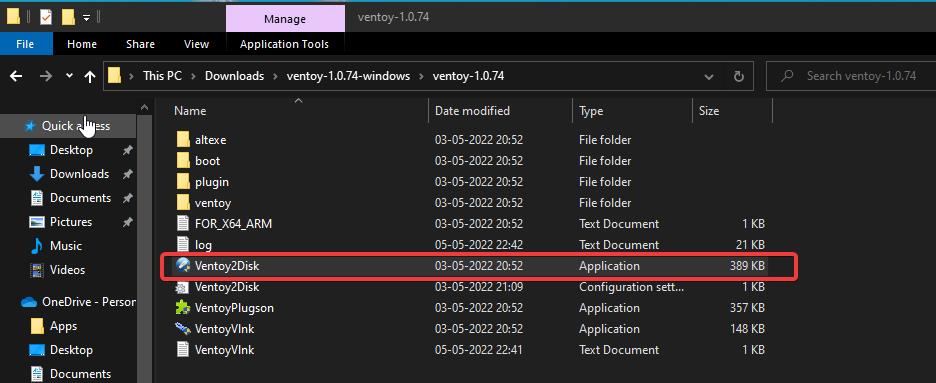
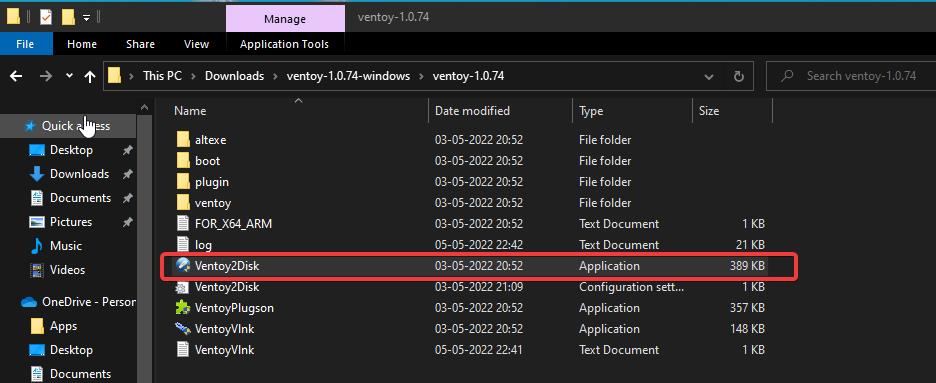
Khi bạn khởi chạy ứng dụng Ventoy, hãy đảm bảo rằng nó đã sử dụng ổ USB làm thiết bị mặc định. Sau đó bấm vào Cài đặt, và bạn sẽ nhận được một thông báo cảnh báo, hãy nhấp vào Đúng hoặc Chỉ cần nhập Đúng trên đồng ruộng.
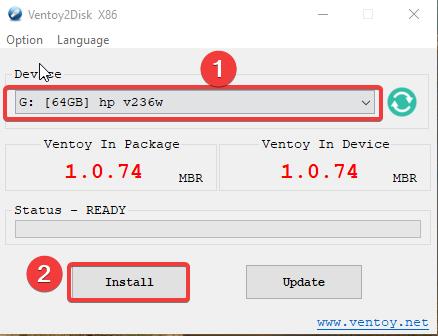
Sau khi Ventoy được cài đặt thành công, Bạn sẽ nhận được thông báo Thành công.
Bây giờ, Mở PenDrive và Sao chép, dán các tệp ISO vào Ổ USB.
Tôi đã sao chép các tệp ISO Ubuntu và Windows 11 vào ổ USB Ventoy.
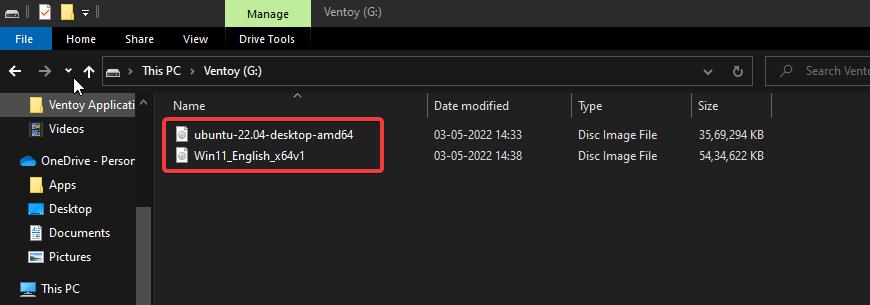
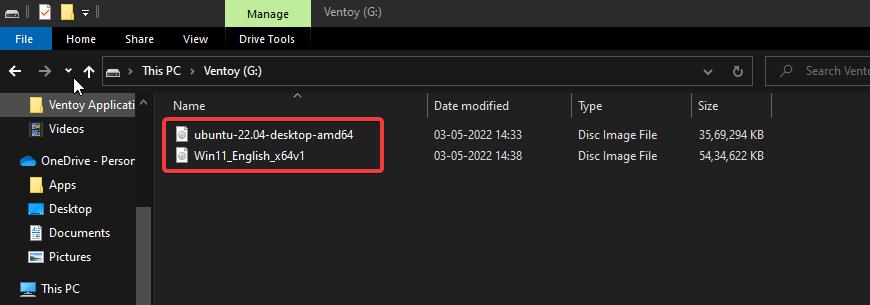
Tiếp theo, Khởi động lại hệ thống và vào menu Khởi động, lúc này bạn có thể thấy menu Ventoy với nhiều Hệ điều hành, hãy chọn Hệ điều hành mà bạn muốn cài đặt.


Làm theo hướng dẫn Video nếu bạn gặp bất kỳ khó khăn nào.